A Microsoft encerrou o suporte para miniaturas de pastas na versão mais recente do Windows 11.
Um arquivo de imagem agora é mostrado com um ícone de pasta normal. Visualizar o conteúdo de uma pasta era algo importante para muitas pessoas.
Se você trabalha muito com imagens, poderá ver imediatamente se era a pasta certa no Windows 10 visualizando a imagem em uma pasta.
Infelizmente, no momento em que este livro foi escrito, ainda não era possível habilitar a visualização de imagens no Windows 11. Pelo menos, não por meio das configurações oficiais da Microsoft.
Existe uma ferramenta disponível chamada “WindowsThumbnailGenerator” via GitHub que permite criar uma imagem de amostra como um ícone. Você verá então uma pequena prévia do conteúdo de uma pasta contendo arquivos de imagem ou vídeo. Este aplicativo funciona apenas para arquivos de imagem e vídeo.
Abaixo você verá primeiro uma imagem de como usar o aplicativo.
Agora você verá uma imagem após usar este aplicativo. Isso lhe dá uma ideia do que exatamente este aplicativo faz.
Mostre miniaturas de imagens ou vídeos como ícone de pasta no Windows 11
Para começar baixar WindowsThumbnailGenerator para o seu computador. Descompacte o arquivo ZIP e abra o arquivo “Thumbnail_generator.exe”.
Assim que o aplicativo estiver aberto, clique no botão “Navegar” para selecionar a pasta que contém as imagens ou vídeos. Portanto, certifique-se de que as imagens sejam colocadas na pasta selecionada.
O aplicativo criará então “miniaturas” nesta pasta que você verá mais tarde como exemplo no Windows 11.
Depois de selecionar a pasta, você poderá fazer vários ajustes. Você pode ativar a opção “Recursiva”. Se você ativar isso, não apenas a primeira pasta, mas também as subpastas receberão uma pasta ícones.
Você também pode usar “Limpar cache de ícones” para limpar o ícones cache ou ative a opção “Ignorar existente” para pular pastas já otimizadas. Se você ativar a última opção “Usar capa mais curta”, serão geradas visualizações menores e você verá mais conteúdo.
Clique em Iniciar para criar a pasta de exemplos para as pastas secundárias selecionadas (e se ativadas).
Observe que este aplicativo WindowsThumbnailGenerator não é uma forma oficial de criar visualizações de pastas para imagens e pastas de vídeo. Podem surgir mensagens de erro e não há suporte do desenvolvedor.
Leia mais:
- Mostrar ícones da área de trabalho no Windows 11.
- Mostrar ícone de lixeira no Windows 11.
- Ajuste do tamanho do ícone da barra de tarefas no Windows 11.
- Redimensione ícones no Windows com um truque simples.
- Personalize a barra de tarefas no Windows 11.
Espero que isso tenha ajudado você. Obrigado por ler!


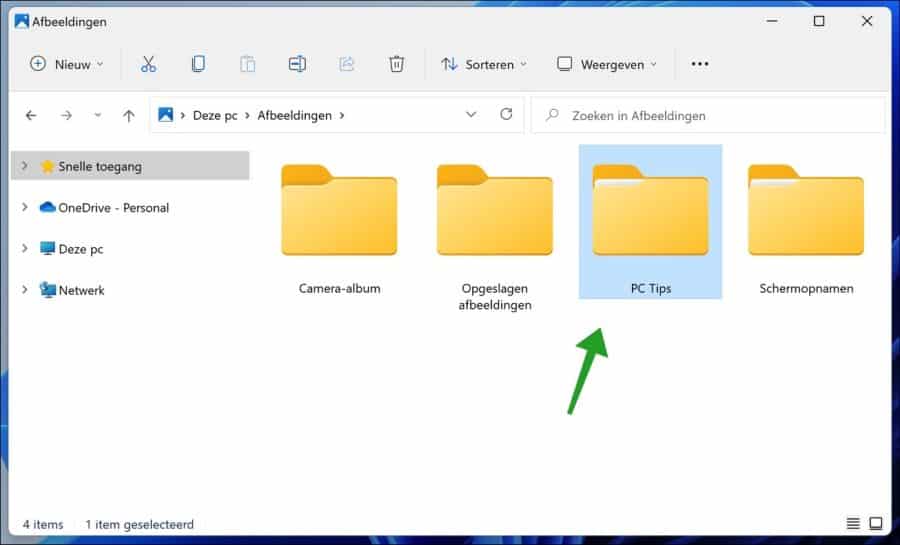
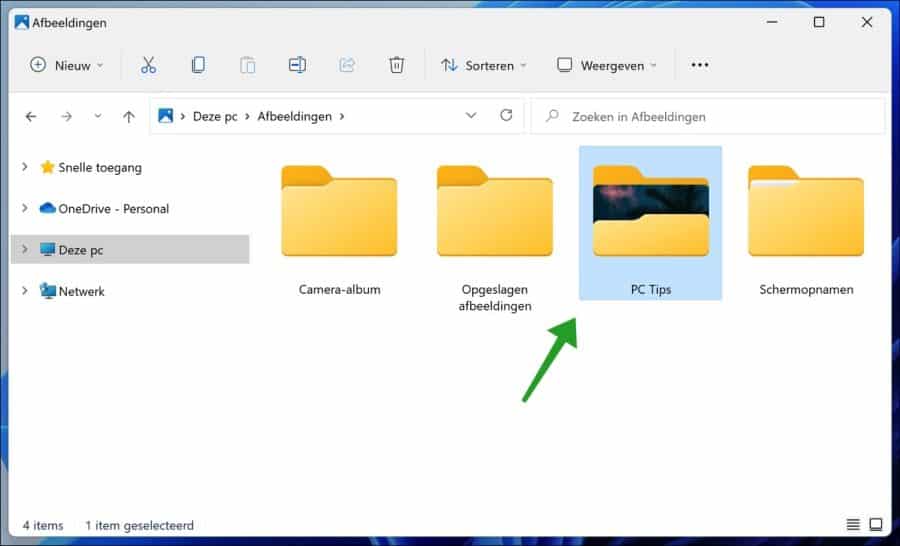
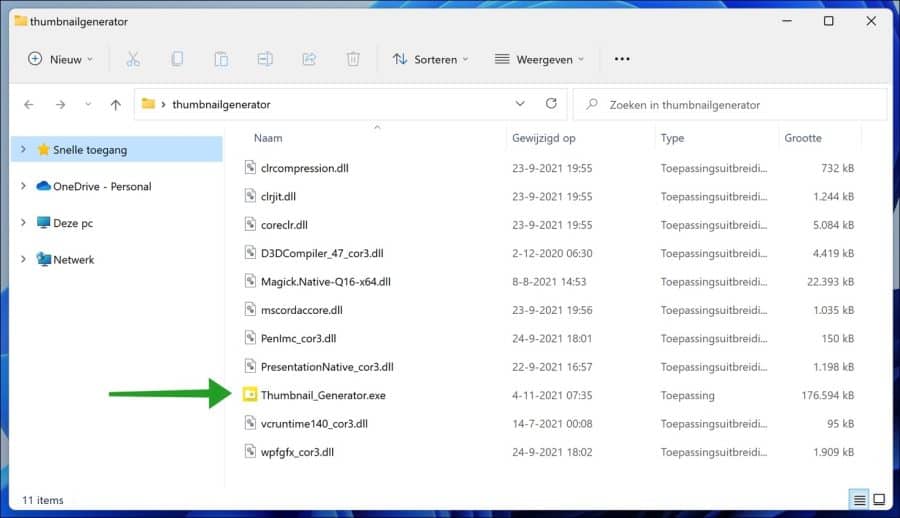
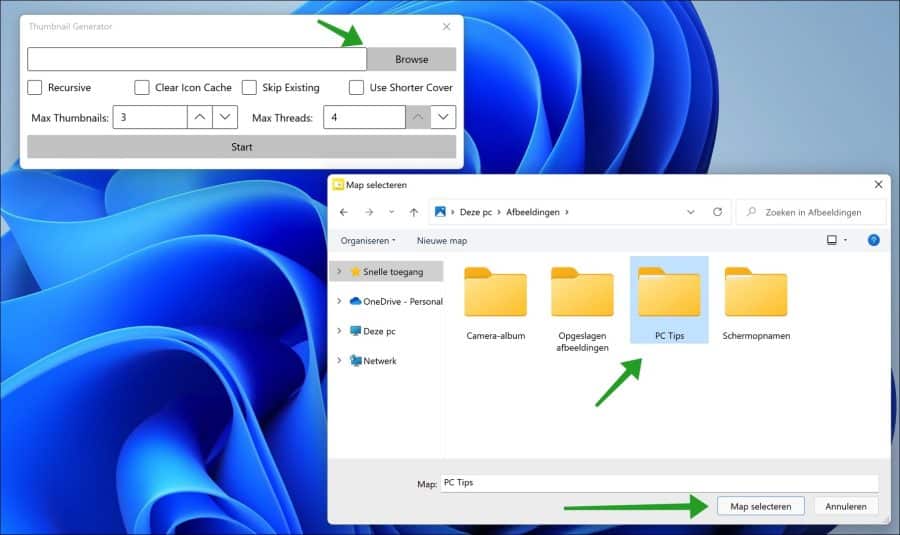
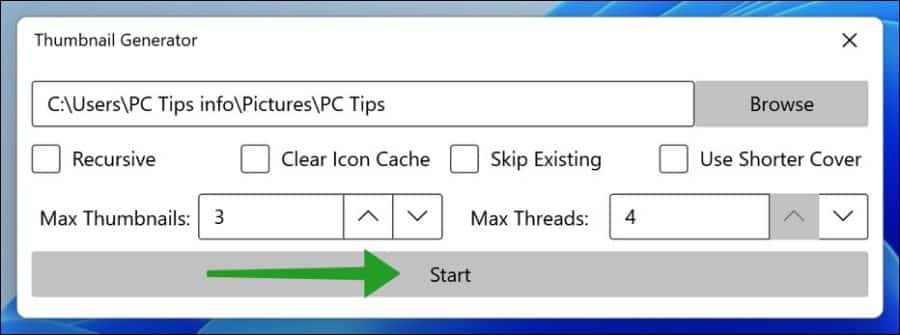
Desculpe, você está certo, muito obrigado por isso
Onde posso baixá-lo?
Há um link no artigo, mas aqui novamente:
https://github.com/hahagu/WindowsThumbnailGenerator/wiki/Usage
Boa sorte!
Usei aquele gerador de miniaturas e não estou nada satisfeito. Não consigo encontrar esse gerador de miniaturas em nenhum lugar dos aplicativos instalados. Mas a questão principal é como faço para que todos os ícones das minhas pastas voltem ao normal na pasta onde os alterei? Ou tenho que fazer essa parte via propriedades, o que leva muito tempo ou existe um método mais conveniente?
Olá, você pode conseguir recuperar os ícones fazendo um ponto de restauração:
https://www.pc-tips.info/tips/windows-tips/windows-herstelpunt-maken-en-terugzetten-uitgebreide-instructie/
Boa sorte!